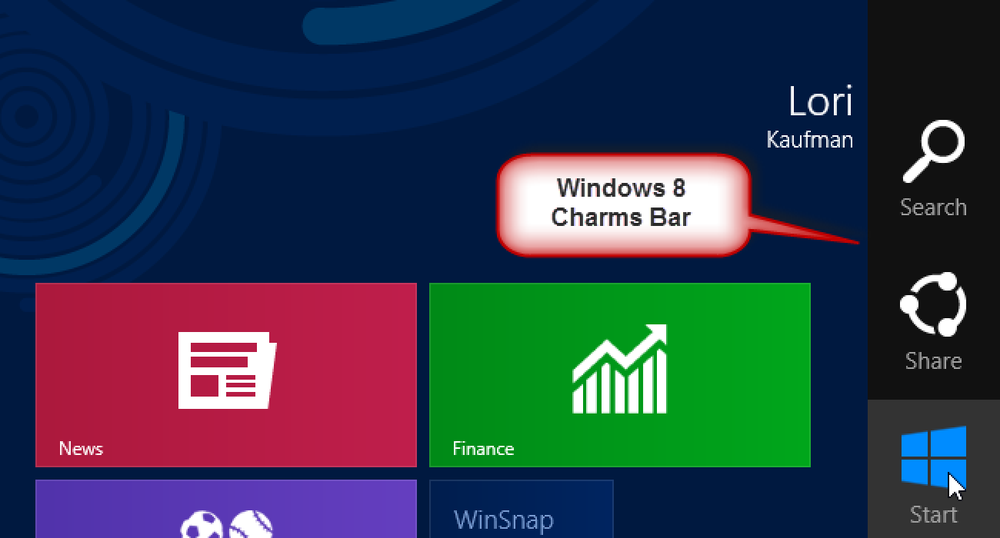Susipažinkite su naujais „Windows 8“ sparčiaisiais klavišais

Jūs tikriausiai jau naudojote sparčiuosius klavišus „Windows 7“ ir ankstesnėse versijose, todėl dabar, kai „Windows 8“ yra išjungta, jums reikia išmokti naują sparčiuosius klavišus. Čia pateikiami svarbūs nauji trumpi sąrašai, kuriuos galite lengvai išmokti.
Nauji „Windows 8“ spartieji klavišai
Gali būti keletas naujų raktų, kurie nėra įtraukti į šį sąrašą, tačiau, kiek mes žinome, tai yra svarbiausi.
- „Windows“ klavišas - atveria Metro pradžios ekraną. Galite pradėti rašyti, kad ieškotumėte programos, kaip ir „Win7“ meniu.
- Win + D - atveria seną „Windows“ darbalaukį.
- Win + C - atveria meniu Charms, kur galite ieškoti, bendrinti ir keisti nustatymus.
- Win + I - atidaro nustatymų skydelį, kuriame galite keisti dabartinės programos parametrus, keisti garsumą, belaidžius tinklus, išjungti arba reguliuoti ryškumą.
- Win + Z - atidaro „App“ juostą dabartinei „Metro“ programai.
- Win + H - atidaro Metro Share skydą.
- Win + Q - atveria „Metro App Search“ ekraną.
- Win + W - atveria „Metro Settings“ paieškos ekraną.
- Win + F - atveria metro failo paieškos ekraną.
- Win + K - atidaro „Devices“ (įrenginių) skydelį (norint prisijungti prie projektoriaus ar kito įrenginio)
- Laimėk + , (kablelis) - „Aero Peek“ darbalaukyje.
- Laimėk + . (laikotarpis) - paspaudžia dabartinę metro programą į vieną ekrano pusę. (Dešinioji pusė)
- Win + Shift + . (laikotarpis) - paspaudžia dabartinę metro programą į kitą ekrano pusę. (Kairė pusė)
- Win + J - perjungia fokusavimą tarp išjungtų metro programų.
- Win + Page Up / Down - perkelia dabartinę programą į kitą monitorių.
- Win + Tab - atidaro „Metro“ programos perjungimo meniu, pereina tarp programų.
Galbūt pastebėsite, kad neparodėme, kaip veikia visi šie sparčiųjų klavišų klavišai, ir yra priežastis: jums reikia išbandyti juos, kad galėtumėte sužinoti, kaip jie veikia.
Jei yra kokių nors kitų „Windows 8“ naujų sparčiųjų klavišų klavišų ir jų nėra, būtinai praneškite mums apie komentarus.